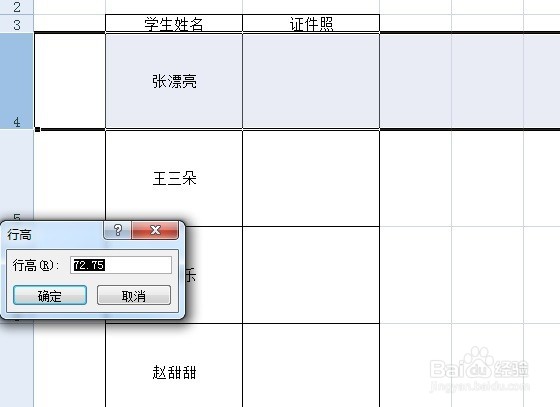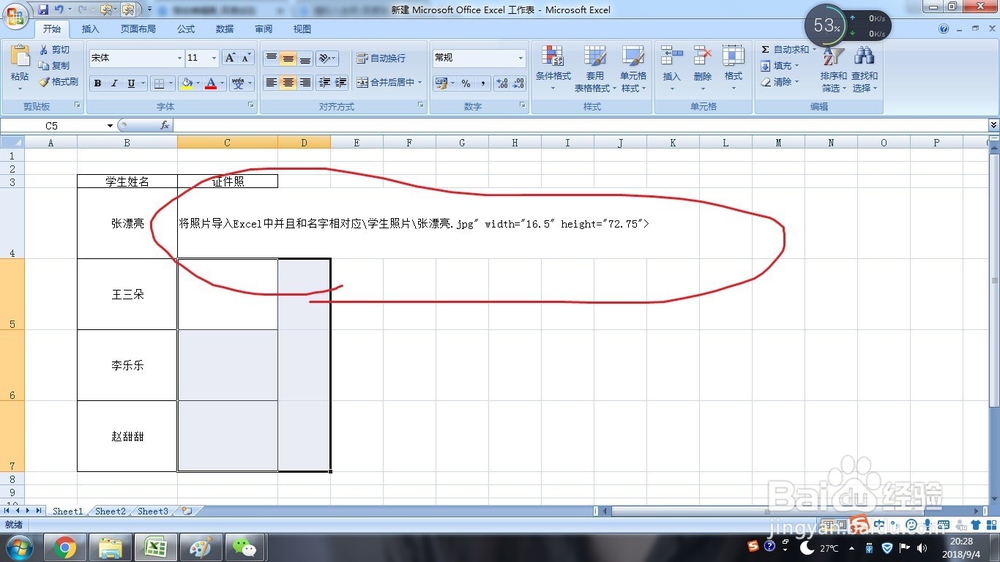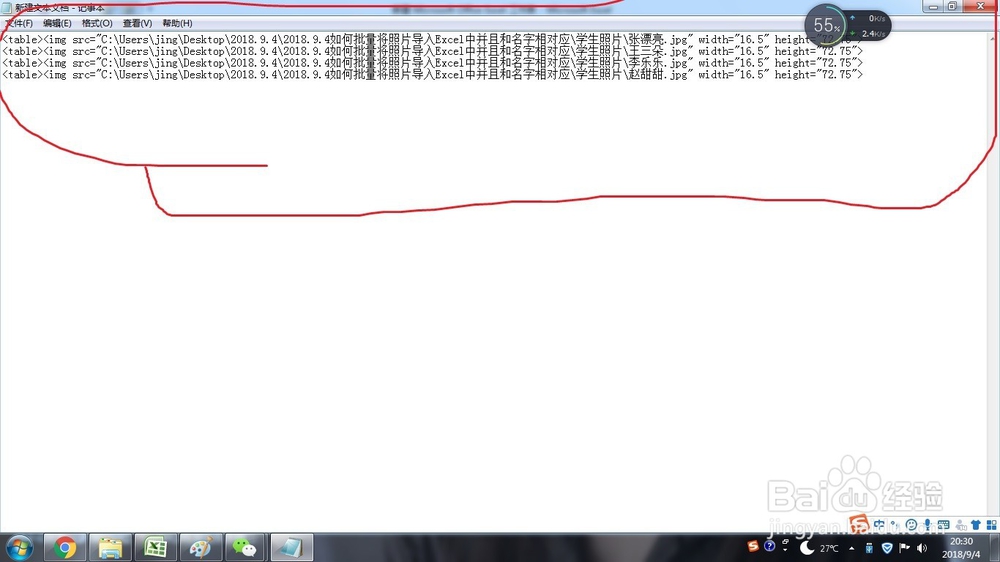如何批量将照片导入Excel中并且和名字相对应
1、如图所示,我们想将这些学生的证件照批量的倒入进表格里并且自动与姓名相对应。
2、复制下学生照片存放的路径:C:\Users\jing\Desktop\2018.9.4\2018.9.4如何批量将照片导入Excel中并且和名字相对应\学生照片
3、确认一下单元格的尺寸,宽是16.5,高,72.75
4、然后在C4单元格输入="<table><img src=""C:\Users\jing概嗤先眚\Desktop\2018.9.4\2018.9.4如何批量将照片导入Excel中并且和名字相对应\学生照片" &B4 &".jpg"" width=""16.5"" height=""72.75"">"
5、然后下拉单元格,复制公式到下面的单元格。
6、然后复制D列的内容到一个文本里面。
7、然后复制文本里面的内容,按住CTRL+V,再将内容粘贴回excel表中,所有的照片就被一次性导入到Excel中并且和名字相对应了。
声明:本网站引用、摘录或转载内容仅供网站访问者交流或参考,不代表本站立场,如存在版权或非法内容,请联系站长删除,联系邮箱:site.kefu@qq.com。
阅读量:31
阅读量:42
阅读量:96
阅读量:31
阅读量:48